Ditt Facebook-profilfoto är det första intrycket du gör online. Det är som din digitala avatar, som ger människor en inblick i din personlighet och stil. Så det är naturligt att vilja hålla den fräsch och uppdaterad.
Det här inlägget kommer att berätta för dig hur du ändrar din profilbild på Facebook, oavsett om du använder en dator eller en mobil enhet. Vi kommer också att dela med oss av flera användbara tips för att välja det perfekta fotot och se till att det ser bäst ut.
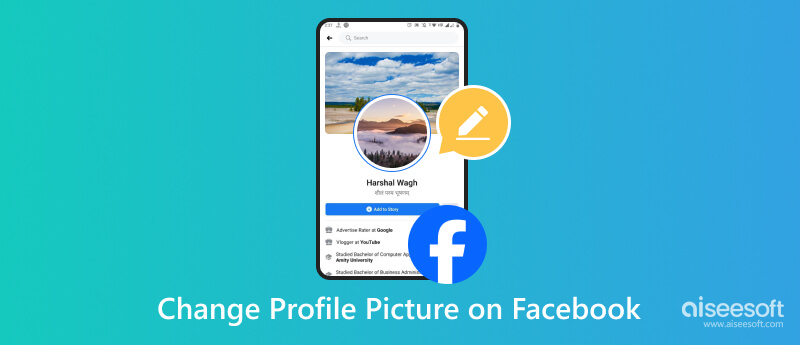
Att välja rätt Facebook-profilbild är avgörande. Du kanske också vill redigera den valda bilden innan du bestämmer dig för den som ditt officiella profilfoto. Facebook erbjuder grundläggande redigeringsfunktioner för att finjustera ditt val innan det går live. Men du kan inte använda den inbyggda redigeraren för att uppskala suddiga pixlar, radera distraherande bakgrunder eller lägga till en färgklick. För det kreativa uppdraget har vi två kraftfulla verktyg att rekommendera: AI Photo Editor och Free Background Remover.
Säg adjö till korniga närbilder och pixlade landskap. Aiseesoft AI Photo Editor använder banbrytande AI-teknik för att förstora din profilbild utan att offra kvaliteten.
100 % säker. Inga annonser.
100 % säker. Inga annonser.
Ladda bara ner och öppna den, ladda din bild, välj uppskalningsfaktorn från 2×, 4×, 6× och 8× och förstora den sedan. Ju högre faktor, desto större och skarpare blir din bild. Dess AI kan analysera din bild och fylla i saknade detaljer, vilket återställer skärpa och livfullhet.

Ibland har till och med den bästa bilden en bakgrund som helt enkelt inte glittrar. Gå in i Aiseesoft Gratis bakgrundsborttagare webbplats, din one-stop-shop för sömlös bakgrundsborttagning och färgbyte. Detta onlineverktyg använder också AI-teknik för att automatiskt ta bort oönskad bakgrund. Du kan finjustera urvalet med hjälp av borstverktyget för ultimat precision. Det låter dig också välja en enfärgad färg från paletten eller ladda upp din egen bild för att skapa en levande och personlig bakgrund.
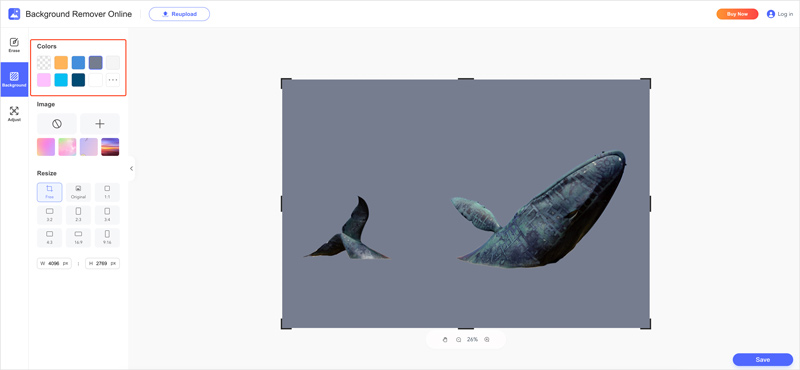
Fotokrav: Se till att ditt profilfoto är minst 180 pixlar brett och 180 pixlar högt. Facebook rekommenderar att du använder ett foto som är minst 375 pixlar brett för bästa kvalitet.
Filformat: Ditt Facebook-profilfoto kan vara i JPG-, PNG- eller GIF-format.
Sekretessinställningar: När du laddat upp din nya profilbild på Facebook kan du styra vem som kan se den i dina sekretessinställningar.
Att ändra din Facebook-profilbild är enkelt, oavsett om det är på en stationär dator eller en mobiltelefon. Här är en steg-för-steg-guide för båda.
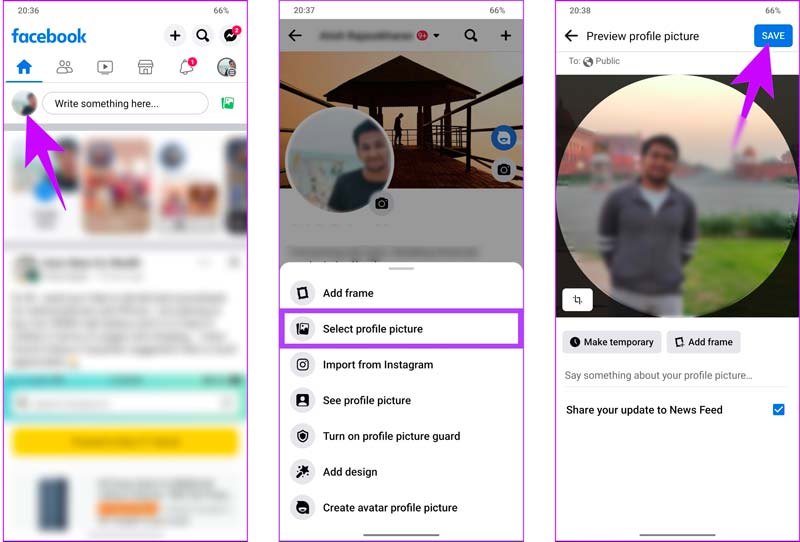
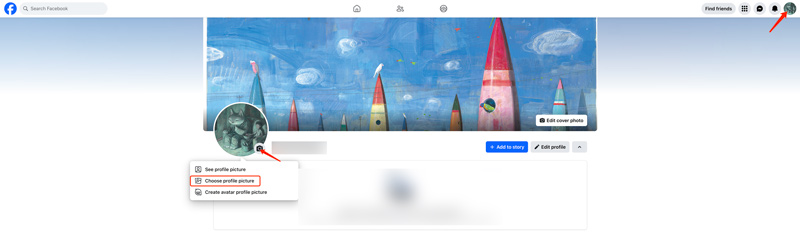
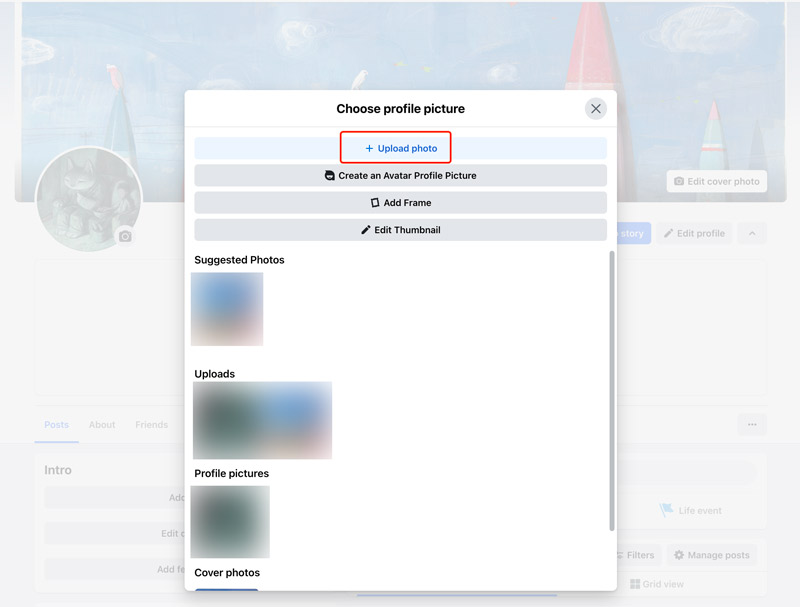
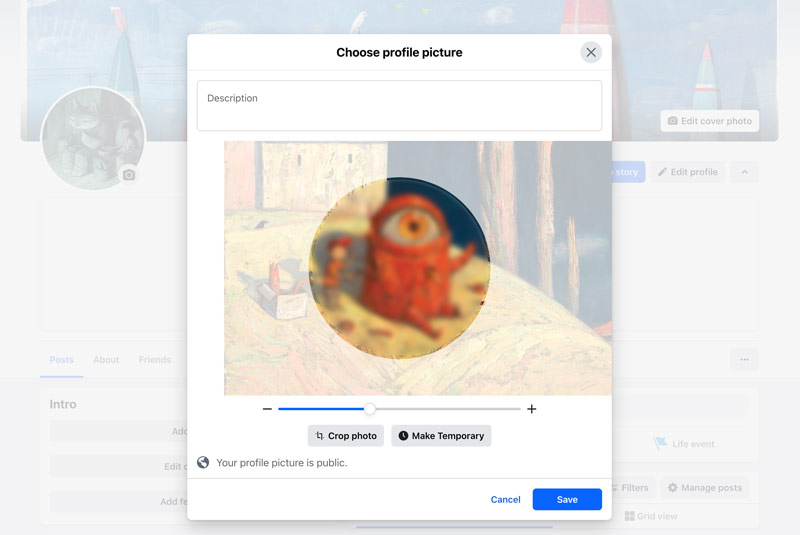
Om du vill ändra Facebook-profilbilden tillfälligt klickar du på knappen Gör tillfällig och väljer en period.
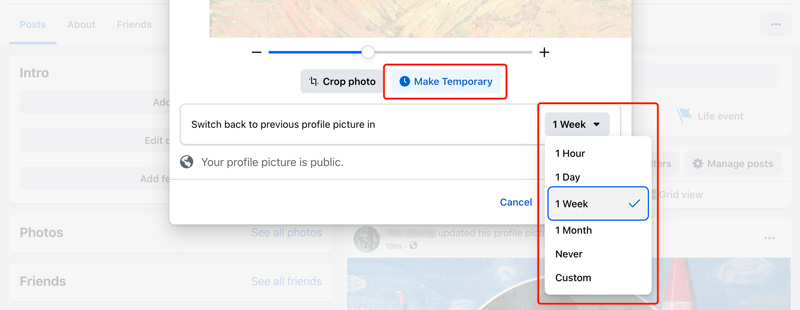
Det kan finnas flera anledningar till att du inte kan ändra din profilbild på Facebook. Här är några vanliga orsaker och lösningar att prova.
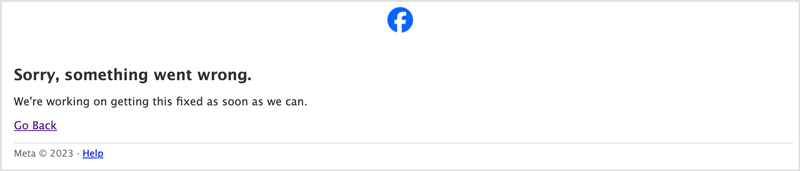
Internet-anslutning: Testa och se till att internetanslutningen är stabil. Du kan använda ett annat nätverk eller din mobildata om möjligt.
Facebook-app eller webbläsarcache: Rensa din Facebook-apps cache eller din webbläsares cache och cookies. Det kan ibland ta bort tillfälliga fel.
Uppdatering av app eller webbläsare: Se till att du har den senaste versionen av Facebook-appen eller webbläsaren. Föråldrade versioner kan ha buggar som hindrar dig från att ladda upp bilder.
Bildformat: Facebook stöder JPEG-, PNG- och GIF-format. Om din bild är i ett annat format laddas den inte upp.
Bildstorlek: Den maximala filstorleken för profilbilder är 8 MB. Om din bild är större än så kommer den inte att laddas upp. Förminska filstorleken på bilden och försök igen.
upphovsrättsintrång: Se till att du har rätt att använda bilden du försöker ladda upp. Att ladda upp upphovsrättsskyddade bilder kan orsaka problem.
Tillfälliga restriktioner: Om ditt Facebook-konto nyligen har flaggats för en överträdelse kan du ha tillfälliga begränsningar för vissa funktioner, inklusive att ändra din profilbild. Kontakta Facebooks support för att fråga om eventuella begränsningar.
Tredjeparts appstörningar: Vissa tredjepartsappar som du har anslutit till ditt Facebook-konto kan orsaka konflikter. Testa att koppla bort alla nyligen anslutna appar och se om problemet kvarstår.
Hur ändrar jag min profilbild på Facebook utan att klippa den?
Tyvärr erbjuder Facebook för närvarande inte ett direkt sätt att ändra din profilbild utan att klippa den. Plattformen beskär bilden automatiskt så att den passar det cirkulära profilbildsformatet. Du kan dock ladda upp en vidvinkelbild med dig centrerad, beskära din profilbild innan du laddar upp eller skapa en anpassad ram för att maskera de beskurna kanterna.
Kan jag ändra Facebook-profilbilden till transparent?
Facebook accepterar endast enfärgade profilbilder och försök att ladda upp en genomskinlig bild kommer antingen att resultera i ett felmeddelande eller en tom profilbild.
Hur ändrar man utgången av en tillfällig Facebook-bild?
När du uppdaterar ditt profilfoto på Facebook kan du använda dess Make Temporary-funktion för att ändra utgångstiden baserat på dina behov.
Slutsats
Facebook låter dig ställa in en tillfällig profilbild som återgår till din ursprungliga bild efter en viss tid. Så du kan fritt uppdatera och ändra din profilbild på Facebook att spegla din unika stil och intressen.

Förstora och skala upp bilder upp till 4K i omgångar snabbt med brett stöd för olika bildformat.
100 % säker. Inga annonser.
100 % säker. Inga annonser.